4D v13
Personnaliser l'affichage
- 4D Chart
-
- Utilisation de 4D Chart
-
- Gérer les fenêtres des graphes
- Gérer les documents 4D Chart
- Types de graphes 2D
- Types de graphes 3D
- Construire un graphe
- Personnaliser les axes
- Personnaliser l'affichage
- Ajouter des objets et des textes statiques
- Modifier la disposition des objets
- Paramétrer les info-bulles
- Insérer des références dynamiques
- Imprimer un graphe
 Personnaliser l'affichage
Personnaliser l'affichage
Lorsque vous créez un graphe, sa taille initiale correspond à la taille de la fenêtre dans laquelle il est créé.
Si le graphe est créé depuis la commande de menu Outils>Graphe... de 4D, sa taille correspond à la taille par défaut d’une fenêtre externe 4D Chart. Si le graphe est créé depuis une fenêtre 4D Chart, sa taille correspond à celle de la fenêtre.
Vous pouvez redimensionner un graphe de deux manières :
- En redimensionnant la fenêtre dans laquelle il est affiché. Un graphe est “solidaire” de la fenêtre où il a été créé tant que ses dimensions propres n’ont pas été modifiées à l’aide des poignées de sélection.
Pour cela, cliquez sur la case de redimensionnement de la fenêtre dans laquelle le graphe est affiché et faites glisser la souris. La fenêtre est redimensionnée, ainsi que le graphe qu’elle contient. Ce fonctionnement n’est possible que tant que les dimensions du graphe n’ont pas été modifiées à l’intérieur de la fenêtre.
Cette manipulation n’autorise pas le redimensionnement proportionnel du graphe.
Ce fonctionnement est valable pour une zone 4D Chart incluse dans un formulaire, lorsque vous passez en pleine page. - En redimensionnant directement le graphe dans la fenêtre à l’aide des poignées de sélection (les carrés noirs affichés autour du graphe). Une fois que vous avez effectué cette opération, le graphe est désolidarisé de la fenêtre.
Cliquez sur une poignée de sélection du graphe, et faites-la glisser verticalement ou en diagonale. Le déplacement de l’un des quatre côtés modifie la hauteur ou la largeur. Le déplacement d’un angle modifie les deux. Une fois la modification effectuée, le graphe n’est plus solidaire de la fenêtre dans laquelle il est affiché.
Pour préserver la proportion entre la hauteur et la largeur, redimensionnez en maintenant la touche Majuscule enfoncée.
Vous pouvez afficher les grilles pour les pas principaux et intermédiaires de chaque axe, afin que le graphe soit plus lisible.
Les pas principaux et intermédiaires peuvent être modifiés dans la boîte de dialogue de description de l’axe des Z pour l’axe des valeurs.
Pour afficher les grilles de l’un des axes, choisissez l’axe approprié dans le sous-menu Grille du menu Graphe. Dans la boîte de dialogue d’affichage de la grille, cliquez sur l’option souhaitée :

Vous pouvez afficher directement dans le graphe les informations suivantes pour chaque série :
- Valeurs : Nombre ou date en chiffres arabes. Vous pouvez montrer des valeurs sur le graphe au lieu d’utiliser des libellés sur l’axe des valeurs, ou bien les utiliser en complément des libellés d’axes.
- Pourcentages : Le pourcentage est obtenu en divisant la valeur du point de données par la somme de toutes les valeurs de l’élément.
- Eléments : Nom de l’élément, identique à son libellé d’axe.
Le graphe suivant montre les valeurs au sommet des colonnes.
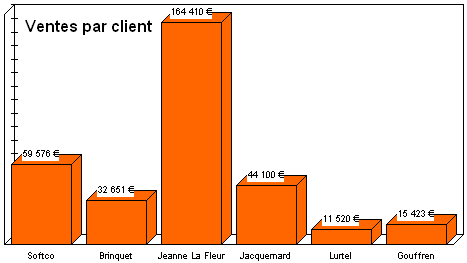
Vous pouvez choisir l’endroit, l’orientation et le format des valeurs, pourcentages ou libellés des éléments. Cette fonction n’existe pas pour les graphes à trois dimensions.
Pour afficher des informations décrivant les données d’une série :
- Choisissez Valeurs... dans le menu Graphe.
La boîte de dialogue d’affichage des valeurs apparaît.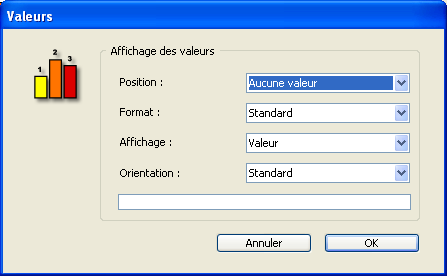
- Sélectionnez l’endroit où l’information doit apparaître.
Le menu Position vous propose les options suivantes :Graphe à secteurs Tous les autres types de graphes Aucune valeur Aucune valeur Intérieur Extérieur haut Extérieur Extérieur bas Intérieur haut Intérieur milieu Intérieur bas Sur l’axe - Sélectionnez le type d’information que vous souhaitez afficher.
Le menu Affichage vous propose les options suivantes :- Valeur
- Pourcentage
- Elément
- Valeur et Pourcentage
- Elément et Pourcentage
- (Facultatif) Sélectionnez un format dans le menu Format.
Les formats d’affichage permettent de présenter les valeurs de diverses manières. Par exemple, pour afficher les montants monétaires avec le signe Dollar ($), des points, une virgule et des décimales. Le tableau suivant montre deux exemples classiques : un format monétaire et un format date :
Format par défaut Format d’affichage Affichage obtenu 3400 $###.###,00 $3.400,00 4/3/10 Jour Mois Année 4 Mars 2010
Le format que vous sélectionnez dans le menu Format est affiché dans la zone de texte Format, située au-dessous du menu. Vous pouvez utiliser l’un des formats standard de 4D, modifier un format, ou créer le vôtre. Pour plus de détails, reportez-vous à la section LIRE PARAMETRE ELEMENT. - Sélectionnez l’orientation dans le menu Orientation.
Les options suivantes vous sont proposées :- Standard
- Verticale
- Vers la gauche
- Vers la droite
- Une fois vos sélections terminées, cliquez sur OK.
Lorsqu’il génère le graphe, 4D Chart crée une légende reprenant par défaut les libellés des valeurs. Vous pouvez personnaliser l’affichage, la position, l’ordre et le texte. Ces paramétrages sont disponibles dans la boîte de dialogue "Légende"", accessible lorsqu’un graphe est sélectionné (pour l'afficher, choisissez la commande Légende... dans le menu Graphe).
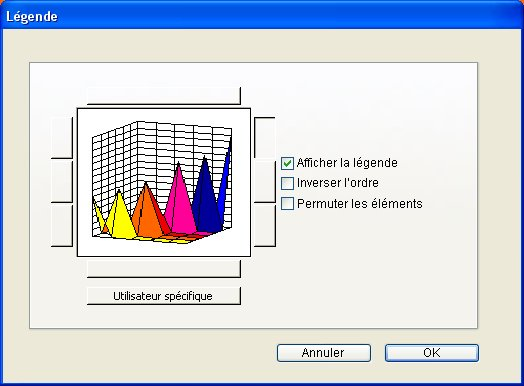
- L’option Afficher la légende vous permet d’afficher ou non la légende du graphe. Lorsqu’elle n’est pas cochée, la légende est cachée.
- La légende faisant partie de l’objet graphe, vous pouvez la positionner à l’un des huit emplacements intégrés, ou bien la déplacer en utilisant la souris. La légende peut se trouver n’importe où dans le document, y compris à l’intérieur du graphe. Vous pouvez aussi afficher la légende verticalement ou horizontalement, c’est-à-dire inscrire les valeurs qui se trouvent dans la légende de gauche à droite ou de haut en bas.
- Pour positionner la légende en utilisant les emplacements intégrés, sélectionnez une position prédéfinie en cliquant sur l’un des emplacements présentés sous forme de boutons. L’emplacement ainsi choisi déterminera également l’orientation de la légende : horizontale ou verticale.
- Pour positionner la légende avec la souris, cliquez sur le bouton Utilisateur spécifique puis validez la boîte de dialogue. Dans le graphe, appuyez sur la touche Ctrl (Windows) ou Commande (Mac OS), cliquez sur la légende et faites-la glisser jusqu’à la position voulue.
- Vous pouvez inverser l’ordre des séries et permuter le carré du code couleur avec le nom de la série :
- Inverser l’ordre : Inverse l’ordre des séries dans la légende.
- Permuter les éléments : Si cette case est cochée, le carré contenant le code de couleur ou de motif pour chaque série s’affiche après le nom de la série.
Vous pouvez donner à un graphe à deux dimensions un aspect “3D” en ajoutant de la profondeur, sans pour autant ajouter un troisième axe.
Pour cela, assurez-vous qu’un graphe 2D est sélectionné et choisissez la commande Vue... dans le menu Graphe. La boîte de dialogue suivante apparaît :
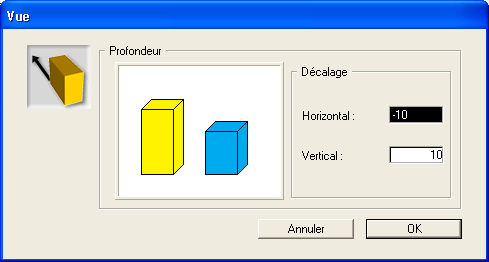
Définissez le décalage horizontal et vertical, mesurés en points, en saisissant les valeurs dans les zones respectives. Vous pouvez saisir des valeurs négatives afin d’inverser l’axe de l’effet 3D. Lorsque vous tapez sur la touche Tabulation ou cliquez dans l’autre zone de saisie, le modèle est modifié pour refléter la valeur que vous avez saisie.
Vous pouvez modifier la perspective de visualisation d’un graphe à trois dimensions, en jouant sur la rotation et l’élévation.
Pour cela, assurez-vous qu’un graphe 3D est sélectionné et choisissez Vue... dans le menu Graphe. La boîte de dialogue de description d’une vue en 3D apparaît :
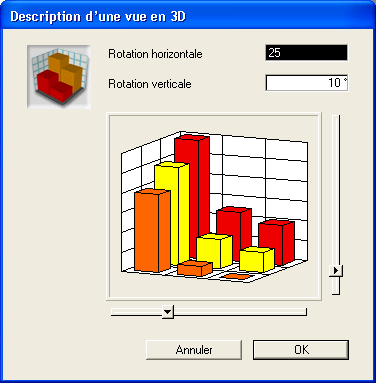
- Modifiez la rotation horizontale en saisissant une valeur en degrés (de 0 à 90) dans la zone correspondante ou en déplaçant le curseur de la règle de défilement horizontal vers la gauche ou vers la droite. Rotation horizontale est la rotation du graphe autour de l’axe des valeurs. Le modèle de graphe reflète vos modifications.
- Modifiez l’élévation en entrant une valeur en degrés (de 0 à 90) dans la zone Rotation verticale ou en déplaçant le curseur de la règle de défilement vertical vers le haut ou vers le bas. Rotation verticale est la rotation du graphe autour d’une ligne horizontale perpendiculaire à l’axe des valeurs. Le modèle de graphe reflète votre modification.
Vous pouvez sélectionner des objets des graphes (lignes d’axe, grilles, séries, etc.) et modifier leurs propriétés : couleur, motif et épaisseur de trait. Vous pouvez aussi modifier les propriétés (police, style et couleur) des objets texte du graphe (tels que les libellés des axes et les titres).
Pour sélectionner individuellement une partie d'un graphe, maintenez enfoncée la touche Ctrl sous Windows ou Commande sous Mac OS et cliquez sur l’objet. Vous pouvez sélectionner les objets suivants :
- Chaque série dans un graphe à deux dimensions,
- Chacun des trois côtés visibles d’une série dans un graphe à trois dimensions,
- Chaque axe (graduations comprises),
- Les libellés de chaque axe,
- Les grilles principales de chaque axe,
- Les grilles secondaires de chaque axe,
- Les titres de chaque axe,
- La légende,
- Les valeurs affichées pour les séries.
Après avoir sélectionné un objet, vous pouvez modifier ses propriétés en utilisant les commandes du menu Objet :
- Motif : Motif affiché à l’intérieur d’un objet. A l’exception des traits, tous les objets ont des motifs de trame.
- Couleur : Couleur affichée à l’intérieur d’un objet.
- Motif du trait : Motif d’un trait ou d’une bordure. Par défaut : plein.
- Couleur de trait : Couleur d’un trait ou d’une bordure. Par défaut : noir.
- Epaisseur de trait : Epaisseur d’un trait ou d’une bordure mesurée en points. L’épaisseur de trait par défaut est de 0,25 points.
Les propriétés de texte ne s’appliquent qu’aux éléments suivants : libellés et titres d’axes, texte de légende et valeurs de séries. Chacun des attributs de texte suivants peut être modifié dans le menu Texte :
- Police : Police de caractères du texte.
- Taille : Taille de la police, exprimée en points.
- Style : Gras, italique, etc. Relief et Ombré sont sans effet sous Windows.
- Couleur : Affiche la palette de couleurs du système.
Vous ne pouvez pas modifier la justification du texte du graphe, sauf si ce texte a été ajouté avec l’outil Texte.
Produit : 4D
Thème : Utilisation de 4D Chart
Nom intl. : Customizing the display







